
Adobe® Photoshop®での印刷画面などで表示されるドキュメントプロファイルとはどのようなものか紹介します。
ドキュメントプロファイルは、その画像データの現在のカラープロファイル
ドキュメントプロファイルというのは、その画像に現在割り当てられている色空間です。
ドキュメントプロファイルがsRGBになっていれば、RGBのデータがsRGB色空間で表示されています。
ドキュメントプロファイルがAdobeRGBとなっていれば、RGBのデータがAdobeRGB色空間で表示されています。
ドキュメントプロファイルがJapan Color 2001 Coatedとなっていれば、CMYKのデータがJapan Color 2001 Coatedの色空間で表示されています。
Photoshopでドキュメントプロファイルを確認する方法
現在Photoshopで開いているデータのドキュメントプロファイルは情報パネルなどいくつかの場所で確認できます。
情報パネルで確認できる
メニューから[ ウィンドウ > 情報 ]と進み「情報」パネルを表示します。
「情報」パネルの右上をクリックして表示されるパネルメニューから「パネルオプション」を選び「情報パネルオプション」を表示します。
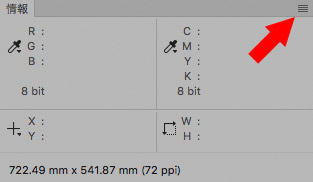
パネルメニュー右上をクリック
「情報パネルオプション」の画面で「ドキュメントのプロファイル」にチェックを入れます。
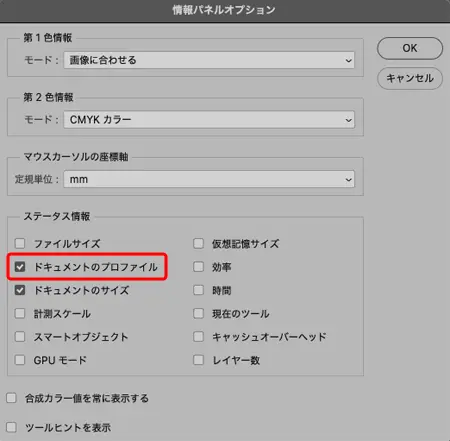
情報パネルオプションの画面
「情報」パネルにドキュメントプロファイルが表示されます。
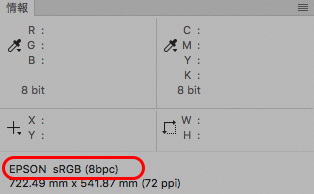
情報パネルに表示されたドキュメントのプロファイル
ドキュメントの左下の表示部で確認できる
ドキュメントの左下の矢印のようなマークをクリックして選択肢を表示し、「ドキュメントのプロファイル」を選びます。
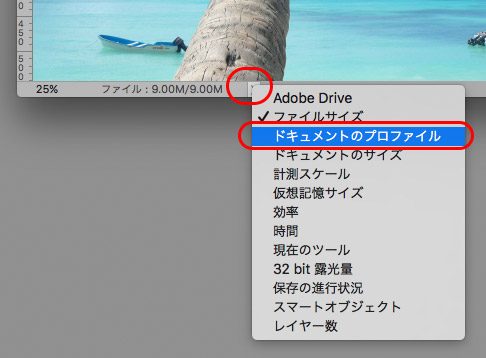
ドキュメントの左下で表示できるメニュー
ドキュメントの左下の表示欄に現在のドキュメントのプロファイルが表示されます。
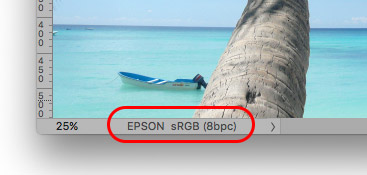
ドキュメントの左下に表示された現在のドキュメントのプロファイル
カラープロファイル指定済みのドキュメントならプロファイル変換の画面で確認できる
メニューから[ 編集 > プロファイル変換 ]と進み、プロファイル変換の画面を表示します。
現在のドキュメントにカラープロファイルを指定されているなら、プロファイル変換の画面の「ソースカラースペース」の欄に表示されているカラープロファイルが現在のドキュメントのプロファイルです。
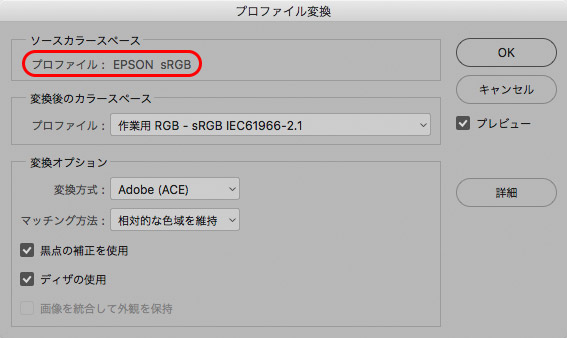
カラープロファイルを指定されているドキュメントなら「プロファイル変換」の「ソースカラースペース」の欄に表示されているカラープロファイルがドキュメントプロファイル
ドキュメントにカラープロファイルが指定されていない場合
カラープロファイルが指定されていないドキュメントの場合、「プロファイル変換」の「ソースカラースペース」には「カラー設定」の作業用スペースの欄に設定されているカラープロファイルが表示されます。
「プリント設定」の画面で確認できる
メニューから[ファイル>プリント]と進み「Photoshopプリント設定」の画面を表示します。
「Photoshopプリント設定」「ドキュメントプロファイル」の欄にドキュメントプロファイルが表示されます。
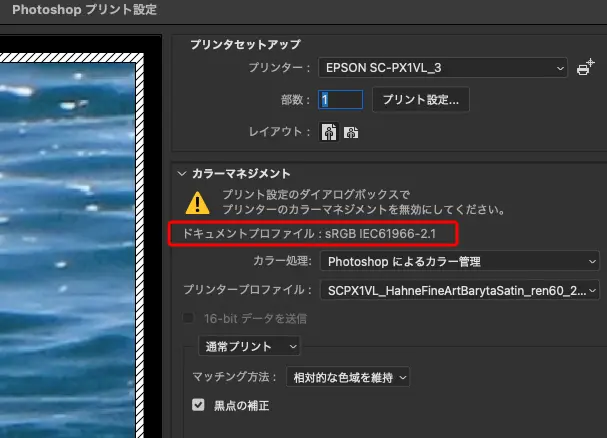
Photoshopプリント設定
同じRGBやCMYKデータでも色空間を変えると色も変わる
ドキュメントプロファイルがsRGBになっている場合、RGBデータはsRGB色空間を使って表示されます。
もしこのデータのドキュメントプロファイルをAdobeRGBに変更すると、同じRGBデータがAdobeRGB色空間で表示されるので少し違う色で表示されます。
文字のフォントに例えてみる
ワープロソフトで作ったデータは、フォントの設定を変えると文章は同じでも別の書体で表示されます。
全く同じ画像データでもドキュメントのプロファイルを変えると色が変わることと、ワープロのデータのフォントを変えることとは全く同じではありませんが雰囲気は似ています。
プロファイルがないドキュメントは、カラー設定の作業用スペースを使って表示される
カラープロファイルが埋め込まれていない画像データを「カラーマネジメントなし」で開くなどした場合、ドキュメントプロファイルは「なし」となります。
そのような場合はPhotoshopのカラー設定の「作業用スペース」の欄で指定してあるカラープロファイルが割り当てられ、画像データが表示されます。
ドキュメントプロファイルは画像を最後に加工したときのカラースペースになっているのが正しい
Photoshopで開いている画像データのドキュメントプロファイルは、基本的には画像を最後に加工したときのカラースペースになっているのが正しいです。
カメラで撮影したままのデータなら、カメラで埋め込まれたカラープロファイルがドキュメントプロファイル
カメラで撮影したJPEGデータなら、その画像データを最後に加工したのはカメラで、通常はカメラのカラープロファイルがドキュメントプロファイルになっています。
カメラの色空間をsRGBに設定して撮影したJPEGならsRGB埋め込みの画像になり、Photoshopで開けばドキュメントプロファイルはsRGBになっています。
カメラの色空間をAdobeRGBに設定して撮影したJPEGならAdobeRGB埋め込みの画像になり、Photoshopで開けばドキュメントプロファイルはAdobeRGBになっています。
撮影したままのJPEGデータならカメラが正しくカラープロファイルを埋め込んでくれているので、PhotoshopでそのJPEGデータを開く場合にカラープロファイルに関する警告などが表示された場合は「作業用スペースの代わりに埋め込みプロファイルを使用」を選んで開きます。
その結果、情報パネルのプロファイルの欄などにカメラが画像に埋め込んだカラープロファイルが表示されているはずです。
スキャニングした画像データならスキャナーのドライバーソフトで埋め込まれたカラープロファイルがドキュメントプロファイル
スキャナーでスキャニングした画像データなら、その画像データを最後に加工したのはスキャナーなので、スキャナーソフトで設定しているカラースペースがドキュメントプロファイルになります。
スキャンしたままの画像データの場合、一般的なスキャン方法でスキャンし、かつスキャナーのドライバーソフトで「カラープロファイル埋め込み」の設定にしておけば、スキャナーのドライバーソフトが画像データにカラープロファイルを埋め込んでくれます。
スキャンした画像データをPhotoshopで開くとき、カラープロファイルに関する警告などが表示された場合は「作業用スペースの代わりに埋め込みプロファイルを使用」を選びます。
その結果、情報パネルのプロファイルの欄などにスキャナーのドライバーソフトが画像に埋め込んだカラープロファイルが表示されているはずです。
Photoshopで加工した画像のドキュメントプロファイルは、Photoshopで作業したときのカラープロファイル
Photoshopで加工した画像の場合、最後にその画像を加工したのはPhotoshopです。
Photoshopで保存するときにカラープロファイルを埋め込む設定にしていれば、その画像データを開くと情報パネルのプロファイルの欄などに前回Photoshopで保存時に埋め込んだカラープロファイルが表示されます。
もし何かの手違いでカラープロファイルを埋め込まない状態で保存していた場合は、最後にPhotoshopで加工などの作業をしたときのカラープロファイルをドキュメントプロファイルとするのが正しいです。
プロファイル埋込の画像データを開き、処理し、保存するまでのプロファイルの扱い方の手順の例
手順1 埋め込みプロファイルを使用して画像データを開く
例えばデジカメで撮影したままの、カラープロファイル「aiueoRGB」埋め込みのJPEGデータをPhotoshopで開きます。
そのとき、埋め込みプロファイル「aiueoRGB」を使用して開きます。
Photoshopでは埋め込みプロファイルを破棄して画像データを開くことができます。
しかし、RGBのデータの埋め込みプロファイルを使用せずに画像データを開く必要があるケースは少ないです。
RGBのデータでカラープロファイルが埋め込まれているなら、基本的には必ずプロファイルを使用して開きます。
なぜなら、画像データの埋め込みプロファイルはその画像データを最後に作成・加工した人や機器からの「この画像データはこの色空間で開いて下さい」という伝言のようなものだからです。
※CMYKのデータを開く場合ならプロファイルを破棄してデータを開くことは結構あるかもしれません。どこかの部署で印刷条件に合わせてCMYK値を確定させてあり、それ以降の作業ではカラープロファイルは無視してCMYK値を維持してデータを扱ったりします。
手順2 開いたドキュメントのカラープロファイルは「aiueoRGB」
埋め込みカラープロファイル「aiueoRGB」を使用して画像データを開いたので、このままフォトレタッチなどの作業をすると「aiueoRGB」が示す色空間の中で作業をすることになります。
Photoshopのカラー設定で作業用スペースのRGBの欄に「AdobeRGB」などが指定されていても関係ありません。
埋め込みプロファイル「aiueoRGB」を使用して画像データを開いたなら、ドキュメントのプロファイルは「aiueoRGB」になっています。
カラー設定の「作業用スペース」のカラープロファイルは、元々カラープロファイルが埋め込まれていない画像を開いたときや、新規画像を作成するときなどに使用されます。
手順3 作業用カラースペースを変えたい場合
デジカメが埋め込んだカラープロファイル「auieoRGB」を使用してPhotoshopで画像データを開きましたが、「aiueoRGB」の色空間で作業したくない、「AdobeRGB」など別のカラースペースで作業したい、という場合もあります。
そのような場合は現在開いているドキュメントを別のカラープロファイルにプロファイル変換します。
「AdobeRGB」の色空間でフォトレタッチ作業などをしたいなら、メニューから[ 編集 > プロファイル変換 ]と進み、プロファイル変換の画面で変換先のカラープロファイルに「AdobeRGB」を指定し、OKをクリックします。
これでドキュメントプロファイルはAdobeRGBになり、AdobeRGBの色空間で作業ができます。
手順4 Photoshopで最後に保存するときのカラープロファイルがドキュメントプロファイル
デジカメで撮影し、デジカメで「aiueoRGB」が埋め込まれた画像データをPhotoshopで開き、「AdobeRGB」にプロファイル変換しました。
この状態でフォトレタッチなどの作業をし、カラープロファイル埋め込みで保存します。
この結果、はじめは「aiueoRGB」でしたが、保存された画像データのドキュメントプロファイルは「AdobeRGB」になりす。
色々あった末AdobeRGBの画像データにはなったものの、元々はaiueoRGBのデータなのだから、ドキュメントプロファイルとしてカラープロファイル「aiueoRGB」を指定し直さなければならない、と思ってしまうのは間違いです。
以上、画像データのドキュメントプロファイルとはどのようなものかの紹介でした。
参考記事
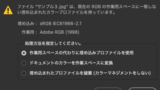
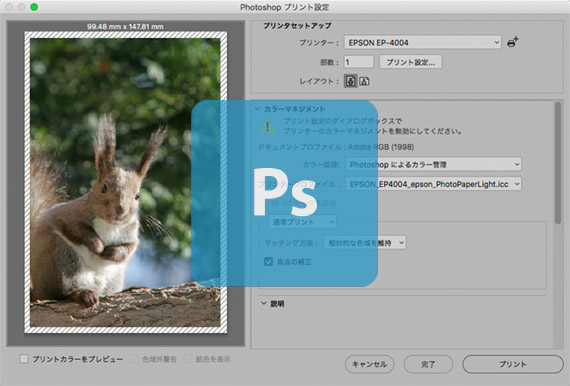
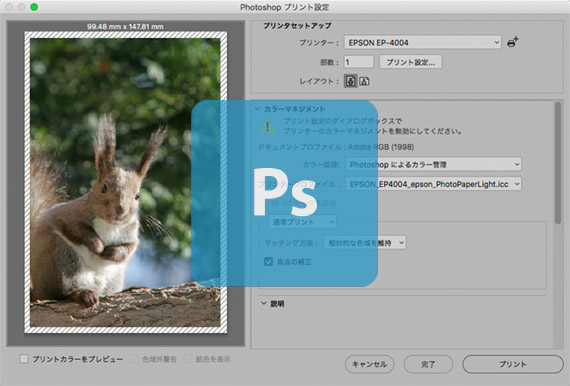
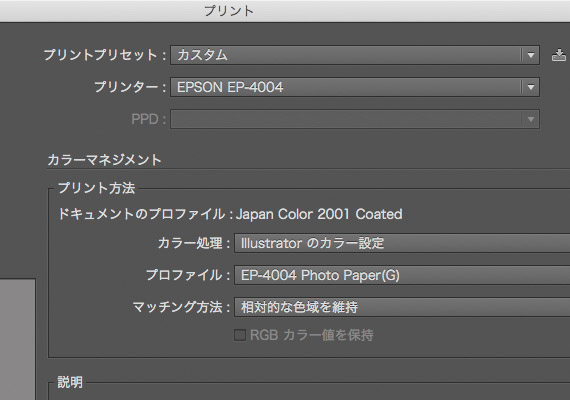
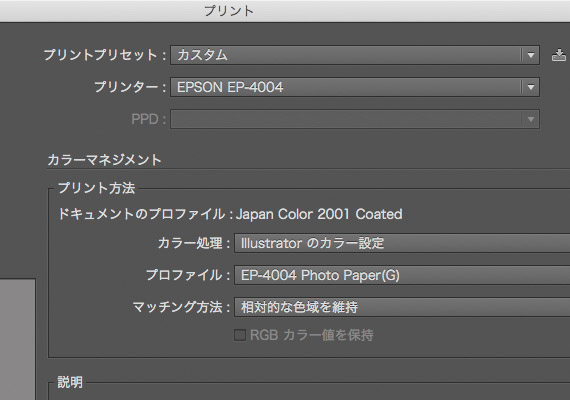
Photoshop
